WinXP电脑连上无线网却上不了网怎样处理?
无线网络在现今社会使用是很普遍的,几乎在到哪都能连上无线网络,因此自己家里肯定也需要有无线网络了,但是有用户反映说,WinXP电脑连上无线网却无法上网,遇到这个问题很多用户都不知道怎么解决,因此小编整理了以下解决方法。
方法/步骤:
1、连上的无线网络终端,是仅有输出端而没有输入端的一个无线信号,及整个无线路由器开机了,但是没有拨号上网,故你肯定无法上网。

2、先连接你的路由器(LAN口)到你的电脑网线接口上,登录你的路由设置界面,在“网络参数”(有的是“高级设置”)里的“WAN口设置”里设置好你的账号和口令。
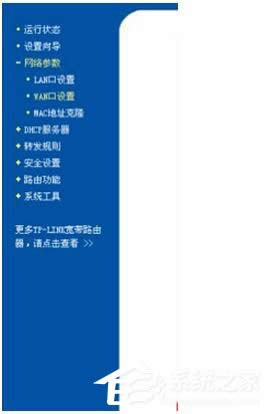
3、重新启用“无线网络连接”:先停用,再启用(右键菜单里)。如果你是有线能上,无线上不了(不用拨号连接的)先连接你的路由器(LAN口)到你的电脑网线接口上,登录你的路由设置界面,重新设置安全密钥,在“DHCP服务器”里,DHCP服务器:勾选“不启用”。关闭“DHCP服务器”等后,再把你的路由(LAN口)用网线连接到局域网上。
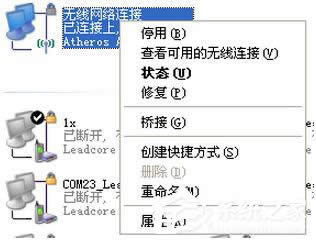
4、试用超级网卡恢复命令,再设置。 开始--运行--输入CDM --确定--弹出窗口后输入Netsh Winsock Reset--回车,(要有空格)。杀ARP病毒检查路由器里的安全设定。
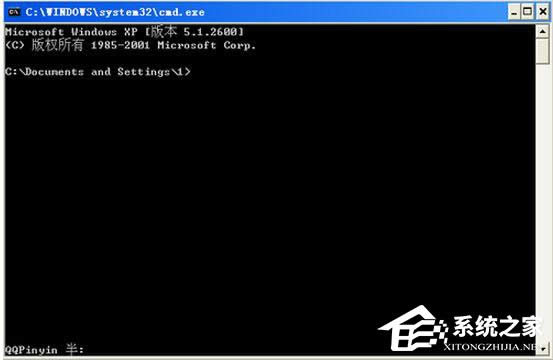
5、打开笔记本无线连接,点击属性,将IP修改为台式机一样全部修改,包括DNS等,修改以后,保存连接,接可以使用了,该方法会出现一个问题,那就是IP地址冲突,不要慌,修改以后出现IP冲突,按照第一步将IP第一栏修改,记住 ,只修改最后一个数值 比如 192.***.**.8修改最后一个数值为9或者7之类,保存以后就可以同时使用了。
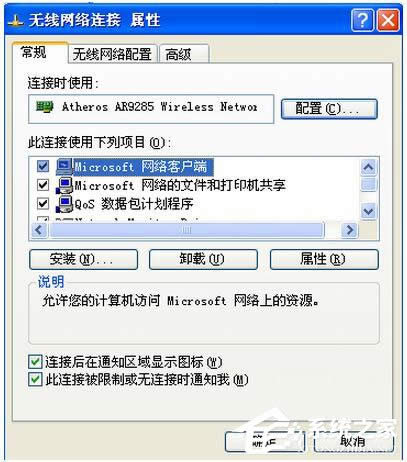
6、如果以上操作没什么作用,建议重启电脑或者是重新连接无线网。
WinXP电脑连上无线网却无法上网的解决方法就讲到这里了,建议大家先检查路由器插口是否有接上,如果有在进行重启路由和电脑,还是不行的话,再去更改IP地址。
……